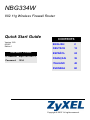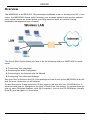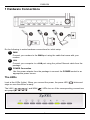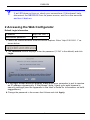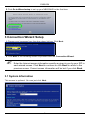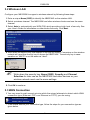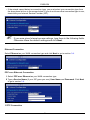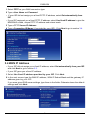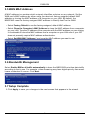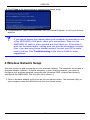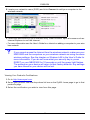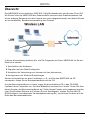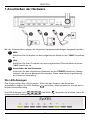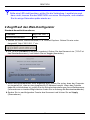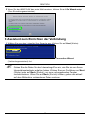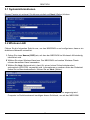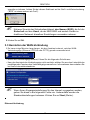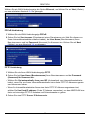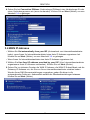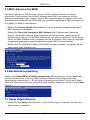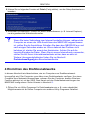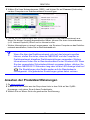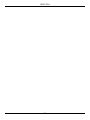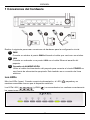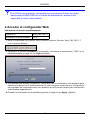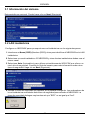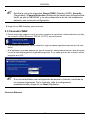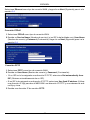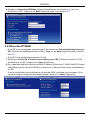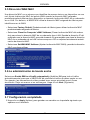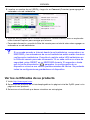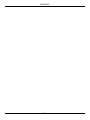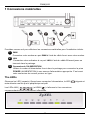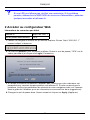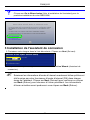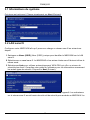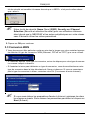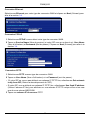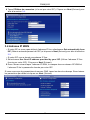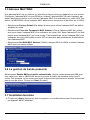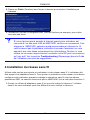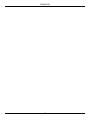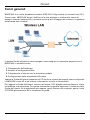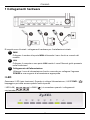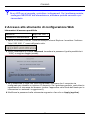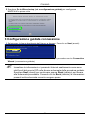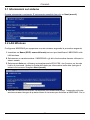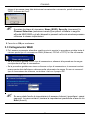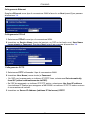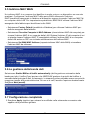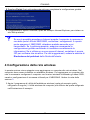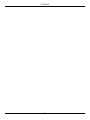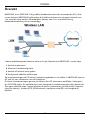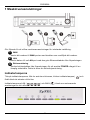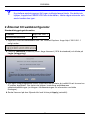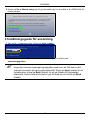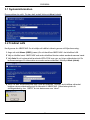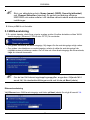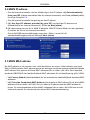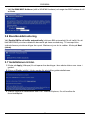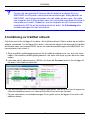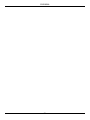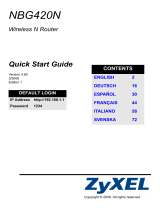ZyXEL NBG334W Manuel utilisateur
- Catégorie
- Les routeurs
- Taper
- Manuel utilisateur
La page est en cours de chargement...
La page est en cours de chargement...
La page est en cours de chargement...
La page est en cours de chargement...
La page est en cours de chargement...
La page est en cours de chargement...
La page est en cours de chargement...
La page est en cours de chargement...
La page est en cours de chargement...
La page est en cours de chargement...
La page est en cours de chargement...
La page est en cours de chargement...
La page est en cours de chargement...
La page est en cours de chargement...
La page est en cours de chargement...
La page est en cours de chargement...
La page est en cours de chargement...
La page est en cours de chargement...
La page est en cours de chargement...
La page est en cours de chargement...
La page est en cours de chargement...
La page est en cours de chargement...
La page est en cours de chargement...
La page est en cours de chargement...
La page est en cours de chargement...
La page est en cours de chargement...
La page est en cours de chargement...
La page est en cours de chargement...
La page est en cours de chargement...
La page est en cours de chargement...
La page est en cours de chargement...
La page est en cours de chargement...
La page est en cours de chargement...
La page est en cours de chargement...
La page est en cours de chargement...

FRANÇAIS
36
Présentation
Le NBG334W est un routeur large bande sans fil IEEE 802.11b/g ou un point d’accès (AP).
En tant que routeur, le NBG334W dirige le trafic entre votre réseau sans fil et un autre
réseau tel qu’Internet comme indiqué ci-dessous, offrant des services tels que le filtrage
de contenu, la gestion de bande passante et un pare feu.
Ce guide d’installation vous montre comment effectuer les opérations suivantes avec votre
NBG334W en mode routeur:
1 Connecter votre matériel
2 Accéder au configurateur Web
3 Vous connecter à Internet à l’aide de l’assistant
4 Configurer vos paramètres sans fil
Consultez votre guide de l’utilisateur qui se trouve sur le CD inclus dans l’emballage, il
vous indique comment configurer le NBG334W comme AP (point d’accès) et vous donne
plus d’informations sur toutes les fonctionnalités.
Pour lire le guide de l’utilisateur insérez le CD qui accompagne le boîtier dans votre lecteur
CD-ROM. Un écran devrait apparaître. Naviguez sur le guide de l'utilisateur à partir de cet
écran. Si aucun écran n’apparaît, ouvrez Windows Explorer (Explorateur Windows)
(cliquez sur My Computer (Poste de travail)), cliquez sur le lecteur CD-ROM
(généralement le lecteur D:) et naviguez sur celui-ci à partir de là.
FRANÇAIS

FRANÇAIS
37
1 Connexions matérielles
Procédez comme suit pour effectuer les connexions matérielles pour l'installation initiale.
WAN
Connectez votre modem au port WAN à l'aide du câble fourni avec votre modem.
LAN
.Connectez votre ordinateur à un port LAN à l'aide du câble Ethernet jaune se
trouvant dans le package.
Connexion de l'ALIMENTATION
Utilisez le cordon d'alimentation fourni dans le package pour connecter la prise
POWER (ALIMENTATION) à une source d'alimentation appropriée. C’est aussi
votre connexion de courant porteur en ligne.
The LEDs
Observez les LED (voyants). Quand vous connectez l’alimentation, la LED ( ) clignote et
reste allumée une fois que le périphérique est prêt.
Les LEDs LAN ( ) et WAN ( ) s'allument si les connexions
correspondantes sont correctement effectuées.
1
2
3

FRANÇAIS
38
V Si une LED ne s'allume pas, vérifiez vos connexions. Si le problème
persiste, débranchez le NBG334W de sa source d’alimentation, patientez
quelques secondes et rallumez-le.
2 Accéder au configurateur Web
Informations de connexion par défaut
1 Lancez un navigateur Internet tel qu’Internet Explorer. Entrez “http://192.168.1.1”
comme indiqué ci-dessous.
2 La fenêtre Password (Mot de passe) s'affiche. Entrez le mot de passe (“1234” est la
valeur par défaut) et cliquez sur Login (Connexion).
3 Si l’écran d’ouverture de session n’apparaît pas, vérifiez que votre ordinateur est
paramétré pour recevoir dynamiquement une adresse IP. Si cela ne résout pas le
problème, vérifiez les paramètres de sécurité de votre navigateur web (voir l'annexe
dans le guide de l'utilisateur pour les informations concernant les deux suggestions).
4 Changez le mot de passe dans l'écran suivant et cliquez sur Apply (Appliquer).
Adresse IP http://192.168.1.1
mot de passe administrateur 1234

FRANÇAIS
39
V Cliquez sur Go to Wizard setup (Aller à installation de l'assistant) pour la
première installation de votre NBG334W.
3 Installation de l'assistant de connexion
1 Choisissez votre langue dans la liste déroulante. Cliquez sur Next (Suivant).
2 Cliquez sur Next (Suivant) pour continuer avec Connection Wizard (Assistant de
connexion).
" Saisissez les informations d'accès à Internet exactement telles qu'elles ont
été fournies par votre fournisseur d'accès à Internet (FAI) dans chaque
écran de l'assistant. Cliquez sur Next (Suivant) pour continuer ou cliquez
sur Back (Retour) pour retourner à l’écran précédent. Les informations
d'écran actuelles seront perdues si vous cliquez sur Back (Retour).

FRANÇAIS
40
3.1 Informations du système
Cet écran est optionnel. Cliquez simplement sur Next (Suivant).
3.2 LAN sans fil
Configurez votre NBG334W afin qu’il prenne en charge un réseau sans fil en suivant ces
étapes.
1 Saisissez un Name (SSID) (Nom (SSID)) unique pour identifier le NBG334W sur le LAN
sans fil.
2 Sélectionnez un canal sans fil. Le NBG334W et les autres clients sans fil doivent utiliser le
même canal.
3 Sélectionnez Auto pour utilisez automatiquement WPA-PSK qui offre un niveau de
sécurité plus élevé. Consultez votre guide de l’utilisateur pour les informations concernant
les autres types de sécurité. Cliquez sur Next (Suivant).
4 Notez la clé de sécurité qui s’affiche dans l’écran contextuel qui apparaît. Les ordinateurs
sur le réseau sans fil auront besoin de cette clé de sécurité pour accéder au NBG334W. La

FRANÇAIS
41
clé de sécurité est sensible à la casse de sorte que « ABCD » n’est pas la même chose
que « abcd ».
" Notez la clé de sécurité, Name (Nom) (SSID), Security and Channel
Selection (Sécurité et sélection de canal) pour une utilisation ultérieure
étant donné que le NBG334W et les autres périphériques sur votre réseau
sans fil doivent utiliser les même paramètres.
5 Cliquez sur OK pour continuer.
3.3 Connexion WAN
1 Vous devrez peut-être patienter quelques minutes le temps que votre assistant essaye
de détecter le type de connexion WAN (Ethernet, PPPoE ou PPTP) que vous utilisez.
• Si l’assistant détecte votre type de connexion, suivez les étapes pour votre type de connex-
ion comme indiqué ci-dessous.
• Si l’assistant n’arrive pas à détecter un type de connexion, vous devez sélectionner votre
type de connexion dans la liste déroulante de l’écran ci-dessous. Si vous ne connaissez
pas le type de connexion à utiliser, contactez votre FAI (Fournisseur d’accès Internet).
" Si vous avez obtenu les paramètres d'accès à Internet, saisissez-les dans
les champs suivants. Sinon laissez les paramètres par défaut et cliquez sur
Next (Suivant).

FRANÇAIS
42
Connexion Ethernet
Sélectionnez Ethernet pour votre type de connexion WAN et cliquez sur Next (Suivant) pour
aller à la section 3.4.
Connexion PPPoE
1 Sélectionnez PPPoE comme étant votre type de connexion WAN.
2 Tapez un Service Name (Nom de service) (si votre ISP vous en a donné un), User Name
(Nom d’utilisateur) et Password (Mot de passe). Cliquez sur Next (Suivant) pour aller à la
section 3.4.
Connexion PPTP
1 Sélectionnez PPTP comme type de connexion WAN.
2 Tapez un User Name (Nom d'utilisateur) et un Password (mot de passe).
• Si votre ISP ne vous a pas attribué une adresse IP PPTP fixe, sélectionnez Get automat-
ically from ISP (Obtenir automatiquement de l'ISP).
• Si votre ISP vous a attribué une adresse IP PPTP fixe, sélectionnez Use fixed IP address
(Utiliser l’adresse IP fixe) pour attribuer au une adresse IP PPTP unique et fixe et un mas-
que de sous-réseau.NBG334W.
3 Tapez une adresse IP du serveur PPTP.

FRANÇAIS
43
4 Tapez l’ID/Nom de connexion (si fourni par votre ISP). Cliquez sur Next (Suivant) pour
aller à la section 3.4.
3.4 Adresse IP WAN
• Si votre ISP ne vous a pas attribué d’adresse IP fixe, sélectionnez Get automatically from
ISP (Obtenir automatiquement de l'ISP) et cliquez sur Next (Suivant) pour aller à la section
3.5.
• Si votre ISP vous a donné une adresse IP fixe:
1 Sélectionnez Use fixed IP address provided by your ISP (Utiliser l’adresse IP fixe
fournie par votre ISP). Cliquez sur Next (Suivant).
2 Dans l’écran suivant tapez l’adresse IP WAN, le masque de sous-réseau d’IP WAN et
l’adresse IP de la passerelle donnée par votre ISP.
Si vous avez reçu des paramètres de serveur DNS, tapez-les dans les champs. Sinon laissez
les paramètres par défaut et cliquez sur Next (Suivant).

FRANÇAIS
44
3.5 Adresse MAC WAN
Une adresse MAC est un numéro qui identifie de façon unique un appareil sur tout réseau.
Configurez l'adresse MAC du port WAN en utilisant l’adresse MAC de votre appareil par
défaut attribuée en usine ou en clonant l'adresse MAC d'un ordinateur sur votre LAN. Par
défaut, le NBG334W utilise l’adresse MAC attribuée en usine pour s’identifier sur le WAN.
• Sélectionnez Factory Default (Par défaut d'usine) pour utiliser l'adresse MAC par défaut
attribuée en usine.
• Sélectionnez Clone the Computer’s MAC Address (Cloner l’adresse MAC de l’ordina-
teur) pour cloner l’adresse MAC d’un ordinateur sur votre LAN. Tapez l’adresse IP de l’ordi-
nateur avec l’adresse MAC que vous clonez. Il est conseillé de cloner l’adresse MAC d’un
ordinateur sur votre LAN même si votre ISP ne nécessite pas actuellement d’authentifica-
tion d’adresse MAC.
• Sélectionnez Set WAN MAC Address (Définir l’adresse MAC du WAN) et entrez l’adresse
MAC que vous voulez utiliser.
3.6 La gestion de bande passante
Sélectionnez Enable BM for all traffic automatically (Activer automatiquement BM pour
tout trafic) pour que le NBG334W donne la priorité au trafic de données selon le qu’il
utilise. Par exemple, le flux vidéo peut avoir une priorité supérieure aux emails. Ne cochez
pas en cas de doute. Cliquez sur Next (Suivant).
3.7 Installation terminée
1 Cliquez sur Apply (Appliquer) pour enregistrer vos modifications dans l’écran suivant
qui apparaît dans l’assistant.

FRANÇAIS
45
2 Cliquez sur Finish (Terminer) dans l’écran ci-dessous pour terminer l'installation par
l'assistant.
3 Félicitations. Ouvrez un navigateur web, Internet Explorer par exemple, pour visiter
votre site web favori.
V Si vous n'arrivez pas à accéder à Internet quand votre ordinateur est
connecté à l’un des ports LAN du NBG334W, vérifiez vos connexions. Puis
éteignez le NBG334W, patientez quelques secondes et rallumez-le. Si
cela ne résout pas le problème, exécutez à nouveau l’assistant, en vous
assurant que vous tapez correctement les informations. De plus, si vous
utilisez un nouveau compte Internet, contactez votre ISP pour vous assurer
qu'il est actif. Voir la section Troubleshooting (Dépannage) dans le Guide
de l'utilisateur pour plus de suggestions.
4 Installation du réseau sans fil
Utilisez cette section pour ajouter un ordinateur à votre réseau sans fil. L’ordinateur doit
être équipé d’un adaptateur sans fil. Pour ajouter un ordinateur à votre réseau, vous devez
configurer votre ordinateur prenant en charge la connexion sans fil avec les mêmes
paramètres SSID, de canal et de sécurité que le NBG334W. Voir la note dans la section 3.
1 Ouvrez un utilitaire d’adaptateur sans fil tel que celui indiqué ci-dessous. L’utilitaire
sans fil de votre ordinateur peut être différent de celui indiqué ci-dessous.

FRANÇAIS
46
2 Repérez le nom de votre réseau (SSID) et cliquez sur Connect (Connecter) pour
ajouter votre ordinateur au réseau sans fil.
3 Suivez les instructions sur votre utilitaire sans fil. Quand c’est terminé, ouvrez un
navigateur Internet, comme Internet Explorer par exemple pour naviguer sur Internet.
• Pour plus d’informations consultez le guide de l’utilisateur pour trouver un didacticiel vous
indiquant comment ajouter un ordinateur à votre réseau sans fil.
V Si vous n’arrivez pas à accéder à Internet à partir du réseau sans fil,
vérifiez que votreNBG334W et les ordinateurs sur votre réseau sans fil
utilisent les mêmes paramètres sans fil. Voir le chapitre sur le LAN sans fil
dans le guide de l'utilisateur pour plus d'informations. Si vous ne
connaissez pas votre clé de sécurité, appuyez sur RESET
(RÉINITIALISER) sur votre NBG334W pendant 10 secondes ou jusqu’à ce
que le témoin lumineux (
) (ALIMENTATION) clignote. Les paramètres de
votre périphérique retourneront à leurs valeurs par défaut d’usine. Tous les
paramètres que vous avez enregistrés sur votre appareil seront perdus.
Visualiser les certifications de votre produit
1 Allez à http://www.zyxel.com.
2 Sélectionnez votre produit dans la liste déroulante dans la page d'accueil du ZyXEL
pour aller à la page de ce produit.
3 Sélectionnez la certification que vous désirez consulter dans cette page.
La page est en cours de chargement...
La page est en cours de chargement...
La page est en cours de chargement...
La page est en cours de chargement...
La page est en cours de chargement...
La page est en cours de chargement...
La page est en cours de chargement...
La page est en cours de chargement...
La page est en cours de chargement...
La page est en cours de chargement...
La page est en cours de chargement...
La page est en cours de chargement...
La page est en cours de chargement...
La page est en cours de chargement...
La page est en cours de chargement...
La page est en cours de chargement...
La page est en cours de chargement...
La page est en cours de chargement...
La page est en cours de chargement...
La page est en cours de chargement...
La page est en cours de chargement...
La page est en cours de chargement...
La page est en cours de chargement...
La page est en cours de chargement...
La page est en cours de chargement...
-
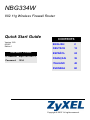 1
1
-
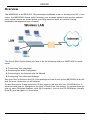 2
2
-
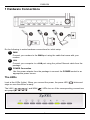 3
3
-
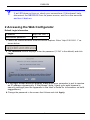 4
4
-
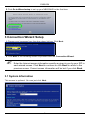 5
5
-
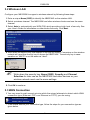 6
6
-
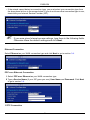 7
7
-
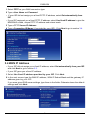 8
8
-
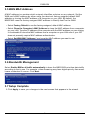 9
9
-
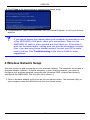 10
10
-
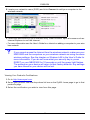 11
11
-
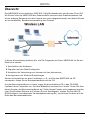 12
12
-
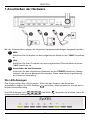 13
13
-
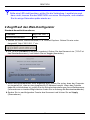 14
14
-
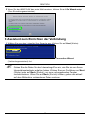 15
15
-
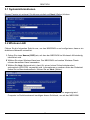 16
16
-
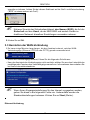 17
17
-
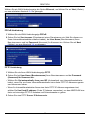 18
18
-
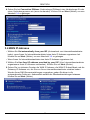 19
19
-
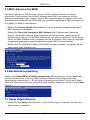 20
20
-
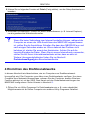 21
21
-
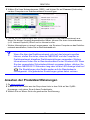 22
22
-
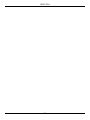 23
23
-
 24
24
-
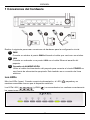 25
25
-
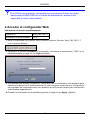 26
26
-
 27
27
-
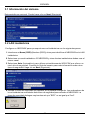 28
28
-
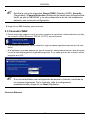 29
29
-
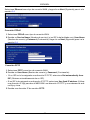 30
30
-
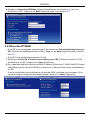 31
31
-
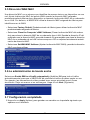 32
32
-
 33
33
-
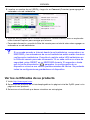 34
34
-
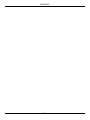 35
35
-
 36
36
-
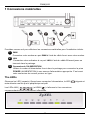 37
37
-
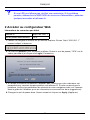 38
38
-
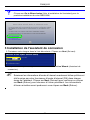 39
39
-
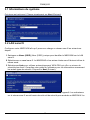 40
40
-
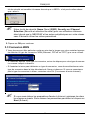 41
41
-
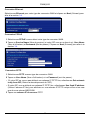 42
42
-
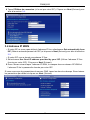 43
43
-
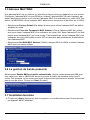 44
44
-
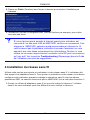 45
45
-
 46
46
-
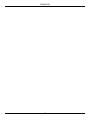 47
47
-
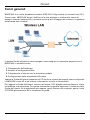 48
48
-
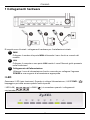 49
49
-
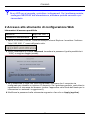 50
50
-
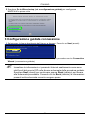 51
51
-
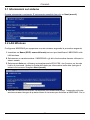 52
52
-
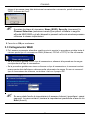 53
53
-
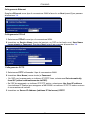 54
54
-
 55
55
-
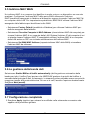 56
56
-
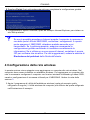 57
57
-
 58
58
-
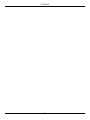 59
59
-
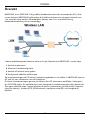 60
60
-
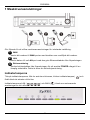 61
61
-
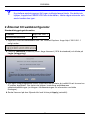 62
62
-
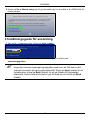 63
63
-
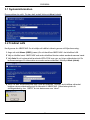 64
64
-
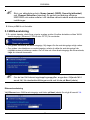 65
65
-
 66
66
-
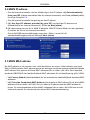 67
67
-
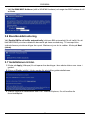 68
68
-
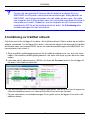 69
69
-
 70
70
-
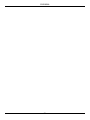 71
71
ZyXEL NBG334W Manuel utilisateur
- Catégorie
- Les routeurs
- Taper
- Manuel utilisateur
dans d''autres langues
- italiano: ZyXEL NBG334W Manuale utente
- English: ZyXEL NBG334W User manual
- español: ZyXEL NBG334W Manual de usuario
- Deutsch: ZyXEL NBG334W Benutzerhandbuch
- svenska: ZyXEL NBG334W Användarmanual
Documents connexes
-
ZyXEL nbg334s Le manuel du propriétaire
-
ZyXEL Communications NBG460N Manuel utilisateur
-
ZyXEL Communications HC-WXF990 Guide de démarrage rapide
-
 ZyXEL Communications NBG318S Series Le manuel du propriétaire
ZyXEL Communications NBG318S Series Le manuel du propriétaire
-
 ZyXEL Communications NBG-334SH Manuel utilisateur
ZyXEL Communications NBG-334SH Manuel utilisateur
-
ZyXEL Communications Prestige P-335U Manuel utilisateur
-
 ZyXEL Communications P-334U Guide de démarrage rapide
ZyXEL Communications P-334U Guide de démarrage rapide
-
 ZyXEL Communications P-334WH Manuel utilisateur
ZyXEL Communications P-334WH Manuel utilisateur
-
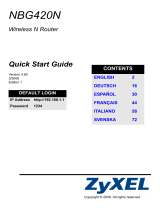 ZyXEL Communications NBG-420N Le manuel du propriétaire
ZyXEL Communications NBG-420N Le manuel du propriétaire
-
ZyXEL Communications P-335U Manuel utilisateur